1、可通过设置密码加密整个工作簿,打开文件时需输入密码才能查看内容;2、可为工作簿结构设置修改密码,防止他人更改工作表顺序或名称;3、可保护特定工作表,限制对单元格编辑和格式修改的操作。
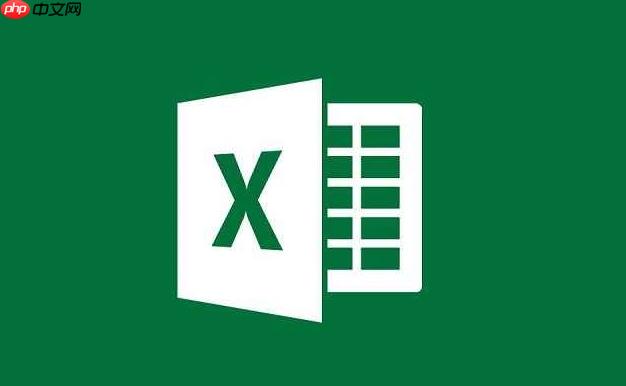
如果您希望保护Excel工作簿中的敏感数据,防止未经授权的用户查看或修改文件内容,可以通过设置密码来加密工作簿。以下是实现Excel文件加密和密码保护的具体操作方法:
通过为Excel文件设置打开权限密码,可以确保只有知道密码的人才能查看文件内容。此方法适用于需要严格控制访问权限的场景。
1、打开需要加密的Excel工作簿,点击左上角的文件选项。
2、在左侧菜单中选择信息,然后点击保护工作簿按钮。
3、从下拉菜单中选择用密码进行加密。
4、在弹出的对话框中输入您想要设置的密码,点击确定。
5、系统会要求您再次输入密码以确认,请重新输入相同密码后点击确定。
6、保存文件,下次打开该文件时将提示输入密码才能访问内容。
如果仅需防止他人更改工作表的结构(如删除、重命名或插入工作表),可设置结构保护密码,而无需加密整个文件。
1、打开Excel工作簿,进入文件菜单并选择另存为。
2、在保存对话框中,点击工具按钮(位于“保存”按钮旁边的小箭头),选择常规选项。
3、在弹出窗口中找到“建议只读”和“加密文档”下方的“修改权限密码”输入框。
4、输入您设定的修改密码,点击确定并再次确认密码。
5、保存文件后,当他人尝试编辑该工作簿时,必须输入密码才能获得完整编辑权限。
此方法允许您对工作簿中的某个工作表设置密码保护,限制单元格编辑、格式更改等操作。
1、在Excel中切换到要保护的工作表,点击顶部菜单栏的审阅选项卡。
2、点击保护工作表按钮。
3、在弹出的对话框中输入密码,并根据需要勾选允许用户执行的操作(如选择单元格、格式化等)。
4、点击确定后再次输入密码确认。
5、完成设置后,未输入密码者将无法更改受保护区域的内容。
以上就是Excel工作簿怎么加密_Excel工作簿加密如何设置密码保护文件安全的详细内容,更多请关注php中文网其它相关文章!

每个人都需要一台速度更快、更稳定的 PC。随着时间的推移,垃圾文件、旧注册表数据和不必要的后台进程会占用资源并降低性能。幸运的是,许多工具可以让 Windows 保持平稳运行。

Copyright 2014-2025 https://www.php.cn/ All Rights Reserved | php.cn | 湘ICP备2023035733号